Odpre se brskalnik z oglaševanjem - kako ga popraviti
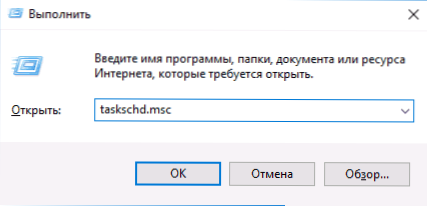
- 2983
- 364
- Willie Swift
Ena od težav, ki so danes razširjene, ki jih povzroča zlonamerna programska oprema - brskalnik se odpre sama po sebi in praviloma prikazuje oglaševanje (ali stran z napakami). Hkrati se lahko odpre, ko se računalnik zažene in vhod v Windows ali občasno, ko dela zanj, in če je brskalnik že zagnan, se odprejo njegova nova okna, tudi če ni dejanj uporabnika ( Obstaja tudi možnost - odpiranje novega okna brskalnika, ko kliknete kamor koli na spletnem mestu?).
V teh navodilih podrobno o tem, kje Windows 10, 8 in Windows 7 predpisujejo tako spontano zagon brskalnika z nezaželeno vsebino in kako popraviti situacijo, pa tudi dodatne informacije, ki so lahko koristne v obravnavanem kontekstu.
Zakaj se brskalnik odpre sam
Razlog za spontano odpiranje brskalnika v primerih, če se to zgodi, kot je opisano zgoraj, so naloge pri načrtovalcu nalog Windows, pa tudi vpisi v registru v odsekih samodejnih obremenitev, ki jih izvajajo zlonamerni programi.
Hkrati, tudi če ste že izbrisali neželeno programsko opremo, ki je povzročila težavo s pomočjo posebnih orodij prikazuje uporabnika neželenega oglaševanja).
Če še niste izbrisali zlonamernih programov (in so lahko na primer pod krinko.
Kako popraviti situacijo
Če želite popraviti spontano odpiranje brskalnika, boste morali odstraniti tiste sistemske naloge, ki povzročajo to odkritje. Trenutno se najpogosteje zažene prek načrtovalca opravil Windows.
Če želite odpraviti težavo, sledite naslednjim dejanjem:
- Pritisnite tipke Win+R na tipkovnici (kjer je Win Windows Emblem, vnesite Naloge.MSC In kliknite Enter.
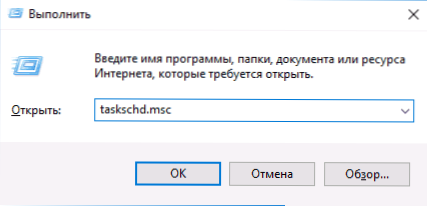
- V nalogah, ki so se odprli za načrtovalca na levi strani, izberite "Knjižnica načrtovalca nalog".
- Zdaj je naša naloga najti naloge, ki povzročajo odpiranje brskalnika na seznamu.
- Značilne značilnosti takšnih nalog (ne morejo jih najti po imenu, poskušajo se "preobleči"): zaženejo se enkrat na nekaj minut (lahko izberete nalogo, da odprete zavihek "Triggers" spodaj in si ogledate ponovitev frekvenca).
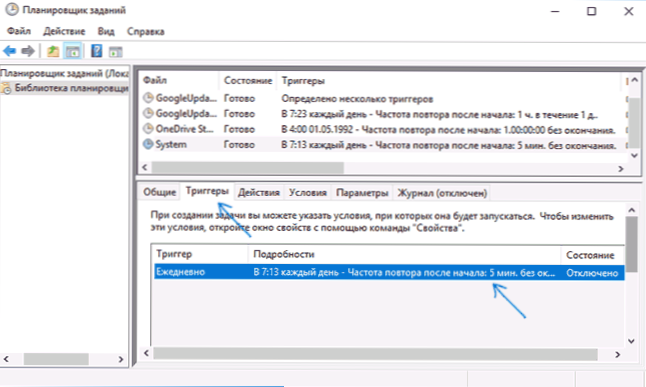
- Zaženejo katero koli spletno mesto, čeprav ni nujno tisto, ki ga vidite v naslovni vrstici novih oken brskalnika (morda je mogoče preusmeriti). Izstrelitev se zgodi z ukazom Cmd/c Start http: // addd_saita ali Way_k_ Brauser http: // addse_sayta. Včasih - raziskovalec.Exe Path_K_Sayta
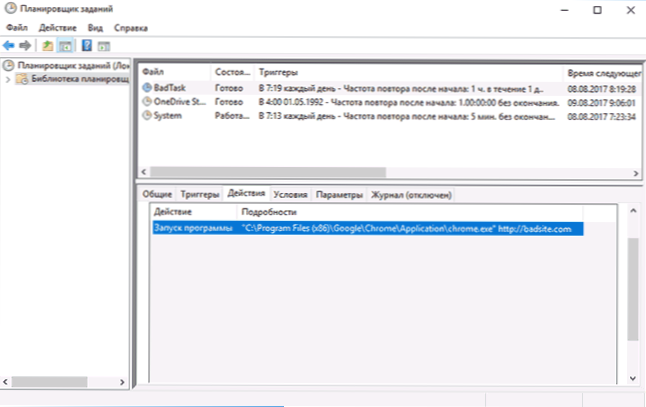
- Lahko vidite, kaj natančno sproži vsako od nalog, lahko in izberete nalogo na zavihku "Action" spodaj.
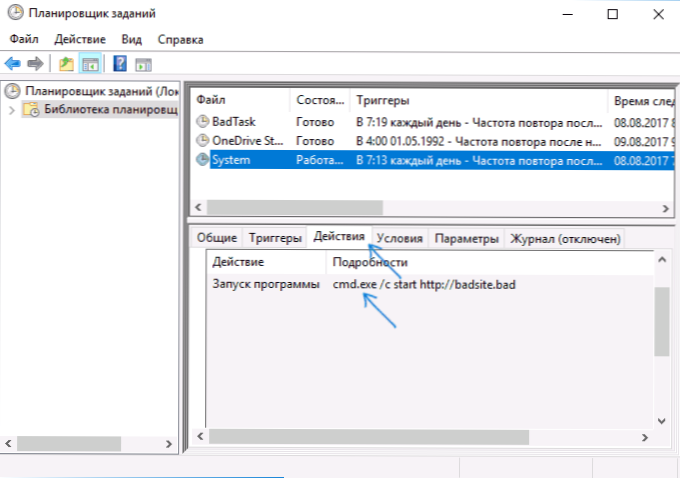
- Za vsako sumljivo nalogo kliknite nanjo z desnim gumbom miške in izberite element "odklop" (bolje je, da ne izbrišete, če niste prepričani 100 odstotkov, da je to ravno zlonamerna naloga).
Ko so vse neželene naloge odklopljene, poglejte, ali je bila težava rešena in ali se brskalnik še naprej začne. Dodatne informacije: Obstaja program, ki ve tudi, kako iskati dvomljive naloge pri načrtovalcu nalog - Roguekiller anti -malware.
Druga lokacija, če se brskalnik začne na vhodu v Windows - samodejna obremenitev. Tam je mogoče predstavitev brskalnika z nezaželenim naslovom spletnega mesta registrirati tudi tam, podobno kot je opisano v odstavku 5 zgoraj.
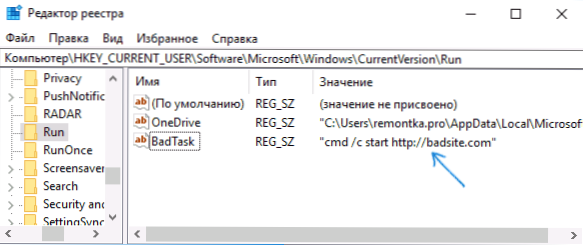
Preverite seznam samodejnih nalaganja in odklop (izbriši) sumljivih točk. Načini tega in različne lokacije samodejne obremenitve v sistemu Windows so podrobno opisane v člankih: Windows 10 Automation (primerne za 8.1), avtomatizacija Windows 7.
Dodatne informacije
Obstaja možnost, da se bodo po izbrisu točk načrtovalca nalog ali samodejnega nalaganja spet pojavili, da bodo rekli, da obstajajo nezaželeni programi, ki povzročajo težavo v računalniku.
Podrobnosti o tem, kako se jih znebiti v navodilih, kako se znebiti oglaševanja v brskalniku, in najprej preverite svoj sistem s posebnimi sredstvi za odstranjevanje škodljivih programov, na primer Adwcleaner (takšna sredstva "vidijo". Številne grožnje, ki jih protivirusi nočejo videti).
- « Video voznik se je nehal odzivati in bil je uspešno obnovljen - kako ga popraviti
- Napaka RH -01 pri prejemanju podatkov s strežnika na trgu Play for Android - kako ga popraviti »

